-
详解自己怎么能重装电脑系统
- 2023-02-28 09:20:15 来源:windows10系统之家 作者:爱win10
相信大家都是知道的一般重装电脑都是喜欢使用U盘进行重装的,但是自己怎么能重装电脑系统呢?主要还是担心操作较为麻烦。今天小编就给你们实际的详细操作自己重装电脑win10系统教程。
工具/原料:
系统版本:windows10系统
品牌型号:联想小新air 13
软件版本:小鱼一键重装系统软件v2290+小白三步装机版软件1.0
方法/步骤:
方法一:使用小鱼一键重装系统软件自己完成重装win10系统
1、下载安装小鱼一键重装系统软件到电脑上并打开,选择需要安装的win10系统,点击安装此系统。

2、耐心等待下载资源,中间注意不要让我们的电脑断电断网。

3、环境部署完毕之后,点击立即重启按钮。

4、重启电脑后,将会进入启动管理器界面,选择第二个按回车键进入pe系统界面。
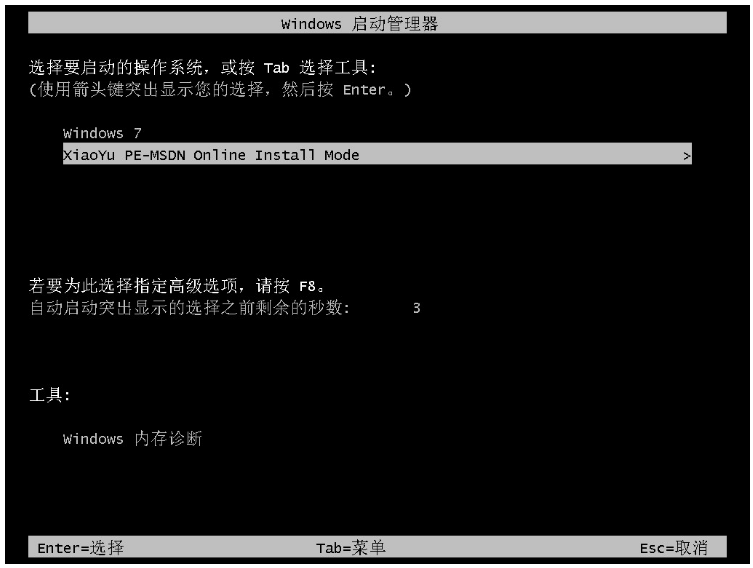
5、进入之后大家耐心等待自动安装即可。

6、系统安装完成,再次点击立即重启即可。
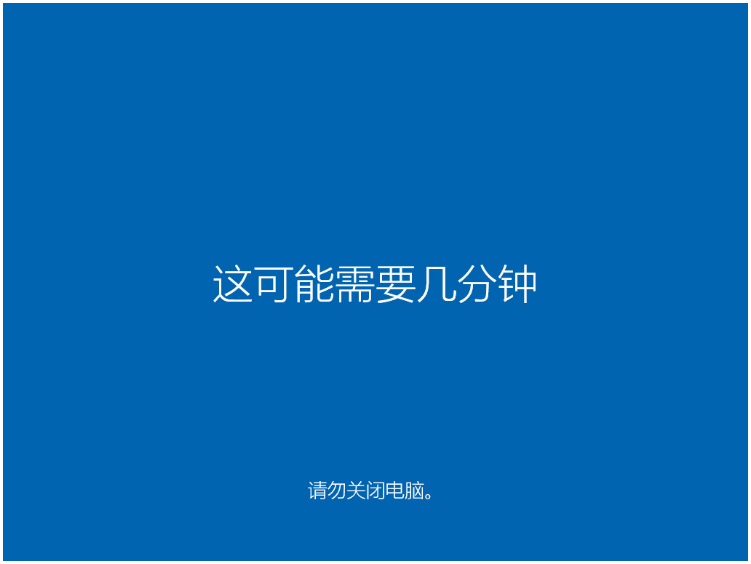
7、直至电脑进入系统即表示自己重装电脑win10系统完成。
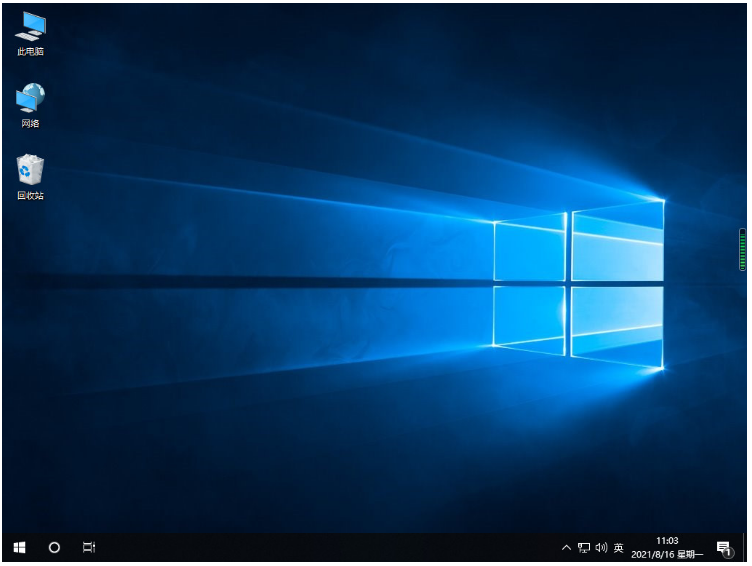
方法二:使用小白三步装机版软件自己完成重装win10系统
1、下载安装小白三步装机版软件到电脑上并打开,默认一般都是会推荐我们安装 Windows 10系统,点击立即重装。

2、装机软件此时将会开始下载系统,下载完成之后就将会自动帮助我们部署当前下载的系统啦。

3、部署完成之后就提示我们进行重启电脑的操作,点击立即重启按钮。

4、重启电脑后,接着选择 XiaoBai PE-MSDN Online Install Mode,按回车键进入 Windows PE 系统界面。

5、电脑进入 PE 系统当中,装机软件将会自动帮助我们重装,接着再次点击重启电脑。

6、选择 Windows 10 系统进入其中,直至进入新系统桌面即表示自己重装电脑win10系统完成。

总结:
方法一:使用小鱼一键重装系统软件自己完成重装win10系统
1、打开小鱼一键重装系统软件,选择win10系统安装;
2、重启电脑,选择进入pe系统自动安装win10系统;
3、最后重启电脑,直至进入系统桌面即可正常使用。
方法二:使用小白三步装机版软件自己完成重装win10系统
1、打开小白三步装机版软件,选择wain10系统安装;
2、重启电脑选择进入 PE系统自动重装,重装完成重启电脑;
3、选择 Windows 10 系统进入系统桌面即可正常使用。
猜您喜欢
- 解答一键清理垃圾 bat2019-03-26
- 一键重装系统怎么装2022-11-22
- 小编告诉你升级win10系统2017-10-05
- Kingroot一键root怎么用,小编告诉你如..2017-12-05
- 教你电脑一键重装windows7旗舰版系统..2020-07-16
- 关于电脑系统重装失败开不了机怎么办..2023-02-20
相关推荐
- 台式电脑系统重装步骤是什么.. 2022-11-22
- windows8安装系统方法 2017-06-09
- 系统之家一键重装系统windows764位旗.. 2017-05-27
- 一键系统安装软件方法 2017-07-22
- 安卓一键root,小编告诉你安卓手机怎么.. 2018-02-05
- 重装系统100元贵吗如何重装系统.. 2022-11-22




 魔法猪一健重装系统win10
魔法猪一健重装系统win10
 装机吧重装系统win10
装机吧重装系统win10
 系统之家一键重装
系统之家一键重装
 小白重装win10
小白重装win10
 新萝卜家园ghost Win7 x86纯净版201602
新萝卜家园ghost Win7 x86纯净版201602 CIMCO Edit5 v5.50.8 绿色中文版 (数控编程软件)
CIMCO Edit5 v5.50.8 绿色中文版 (数控编程软件) 系统之家win10系统下载32位专业版v201705
系统之家win10系统下载32位专业版v201705 系统之家Ghost Win8专业版系统下载 (64位) v1905
系统之家Ghost Win8专业版系统下载 (64位) v1905 电脑公司xp sp3快速装机版 v1909
电脑公司xp sp3快速装机版 v1909 DU Meter v6.20 Build 4628正式版 (网络流量监控软件)
DU Meter v6.20 Build 4628正式版 (网络流量监控软件) 深度技术ghos
深度技术ghos 系统之家ghos
系统之家ghos 下载速度高达
下载速度高达 深度技术Win1
深度技术Win1 QQ2013绿色版
QQ2013绿色版 新萝卜家园Gh
新萝卜家园Gh 雨林木风Ghos
雨林木风Ghos 小雨免费电脑
小雨免费电脑 Chrome v28.0
Chrome v28.0 萝卜家园 Gh
萝卜家园 Gh 粤公网安备 44130202001061号
粤公网安备 44130202001061号